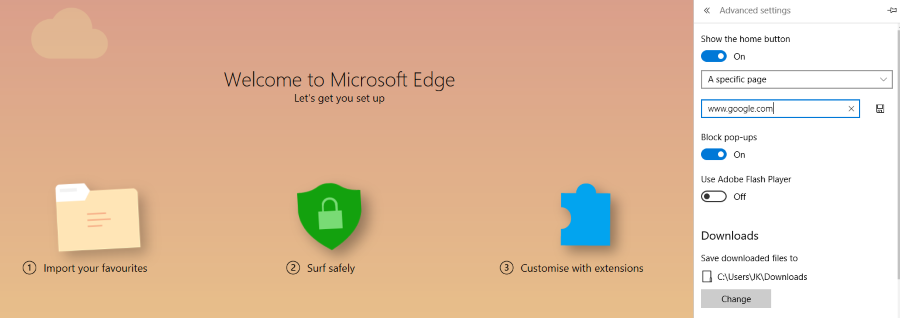Вы наверняка слышали об этом. Последняя версия Google Chrome для Android попала в заголовки технологических сайтов. Возможно, вы хотели бы получить более подробную информацию о том, что нового в этой версии 50? Но прежде чем мы объясним некоторые из этих новых функций, самое главное, что многие хотят знать об этом обновлении, — как приостановить загрузку в Android с помощью Google Chrome и затем возобновить загрузку.
Содержание
Начнем с того, что эта версия в настоящее время доступна в бета-версии, и те, кто работает на Marshmallow, уже используют ее. Кроме того, она поставляется предустановленной на устройствах с Android N. Однако где бы вы его ни использовали, самой большой достопримечательностью является новый менеджер загрузок.
Что же в нем такого особенного, задаетесь вы вопросом? В двух словах, это возможность приостановить загрузку в Android и позже возобновить ее.
Если вы не знакомы с тем, как работала предыдущая версия, вы можете не до конца понять, почему пользователи так ценят эту новую функцию.
Давайте вкратце рассмотрим старые механизмы загрузки в Google Chrome:
У пользователей было два варианта загрузки:
- Нажать на ссылку, получить всплывающее окно, согласиться на загрузку, подождать, пока встроенное приложение «Загрузки» Android со всем справится;
- Нажать и удерживать ссылку, выбрать опцию «Сохранить» и ждать, пока браузер справится с загрузкой.
Очевидно, что ограничения касались второго варианта. Как только начинается передача, у пользователя нет другого инструмента контроля, кроме как остановить процесс загрузки, закрыв браузер. Это, а также очистить его от недавних приложений.
Бета-версия браузера, однако, дает пользователям значительно больше возможностей контроля, таких как приостановка загрузки и возобновление загрузки. Допустим, вы загружаете большой файл, но в какой-то момент вам нужно выйти. Вероятно, вы не хотите заниматься загрузкой на своем Android вдали от беспроводного соединения. Поэтому вам придется остановить ее, но это не означает, что по возвращении вам придется начинать все сначала.
Напротив, как уже говорилось, вы можете возобновить загрузку с того места, где остановились, в любое время. Как бы хорошо это ни звучало, на данный момент эта функция не является безупречной — но для этого и существуют бета-версии, не так ли?
Chrome 50, похоже, падает или выдает ошибки довольно часто, по крайней мере, согласно отчетам Android Police. Эти ошибки возникают в основном при возобновлении загрузки, поэтому вам стоит дважды подумать, прежде чем решиться на обновление. Но оно отлично подходит для тех, кто хочет приостановить загрузку в Android.
Тем не менее, все уверены, что эти ошибки скоро будут устранены. До тех пор есть лучшая альтернатива, чем рискованная бета-версия Chrome 50. На самом деле, у вас есть множество менеджеров загрузок для Android от сторонних разработчиков для тех, кто хочет знать, как возобновить загрузку после паузы. Нет необходимости довольствоваться меньшим, пока обновление не станет общедоступным.
.
YouTube видео: Как приостановить загрузку в Android и возобновить ее снова
Вопросы и ответы по теме: “Как приостановить загрузку в Android и возобновить ее снова”
Как убрать зависшую загрузку?
Если зависшая загрузка появляется при скачивании из Play Market, то вы легко можете решить и эту проблему. Для того чтобы отменить загрузку зайдите в Play Market, выберите приложение, с которым возникли проблемы и нажмите на крестик в правой части экрана (рядом со строкой загрузки).
Как остановить загрузку файла на телефоне?
Нажмите на значок Инструменты и настройки. На странице “Массовые действия” нажмите Загрузки. В таблице “Ожидаемые действия” найдите загрузку, которую хотите отменить. В столбце “Действия” рядом с такой загрузкой выберите Отменить.
Что делать если не отменяется загрузка в плей маркете?
**Очистите кеш и удалите данные **Play Маркета****1. Откройте настройки устройства. 2. Нажмите Приложения и уведомления Сведения о приложениях или Показать все приложения. 3. Выберите Google Play. 4. Нажмите Хранилище Очистить кеш. 5. Выберите Очистить хранилище Удалить все данные OK.
Как остановить загрузку обновлений на андроид?
Отключение автозагрузки обновленийЗайдите в настройки Android и откройте раздел «Обновление системы». На некоторых прошивках он может прятаться внутри подменю «О телефоне». Нажмите на кнопку с тремя точками в правом верхнем углу, выберите «Настройки» и отключите автоматическую загрузку пакетов обновлений.
Как остановить загрузку программы?
**Чтобы отменить **загрузку программы****1. Щелкните кнопку Пуск, выберите Настройки, щелкните Панель управления, затем щелкните Монитор загрузки программ. 2. В Мониторе загрузки программ выберите загружаемую программу из списка. 3. Щелкните Отмена. 4. В окне Загрузка программ щелкните Да для подтверждения отмены.
Как остановить загрузку обновлений?
**Если вы не готовы получить рекомендованные обновления, можно временно приостановить загрузку и установку обновлений.**1. Выберите Пуск > Параметры > Центр обновления Windows . 2. Выберите время, на которое вы хотите приостановить работу.